如何统一word文档中标点符号样式 如何统一word里的标点符号样式
更新时间:2024-05-28 11:24:34作者:runxin
在日常工作和学习中,我们经常需要使用word工具来进行文档的写作和编辑,因此我们在使用不同的标点符号时,可能会出现样式不一致的情况,导致word文档的布局显示很是混乱,对此如何统一word文档中标点符号样式呢?这里小编就给大家讲解如何统一word里的标点符号样式完整步骤。
具体方法如下:
1、双击电脑桌面上的word2007,启动word2007。
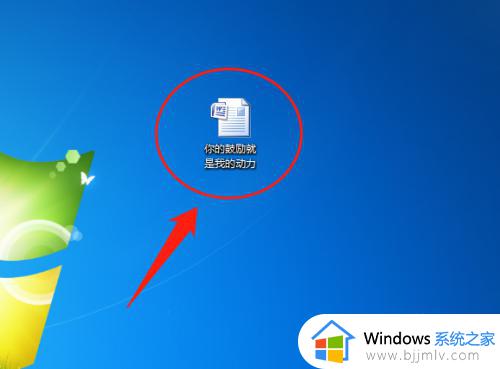
2、单击左上角的“文件”按钮,在下拉列表选择“打开”。
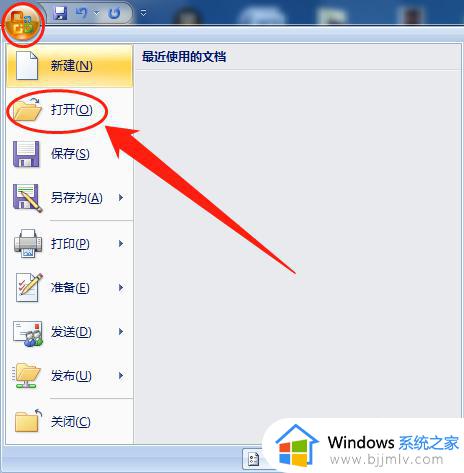
3、弹出“打开”窗口,选择要编辑的文档。然后单击“打开”按钮。
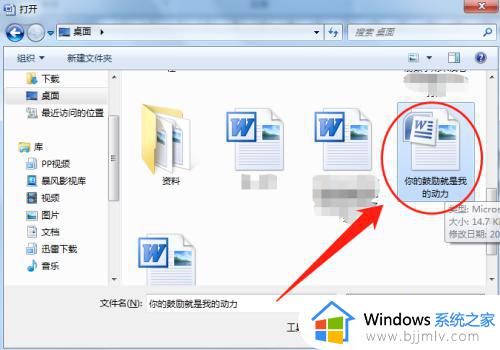
4、全选整个文档。

5、单击菜单栏上的“开始”菜单。
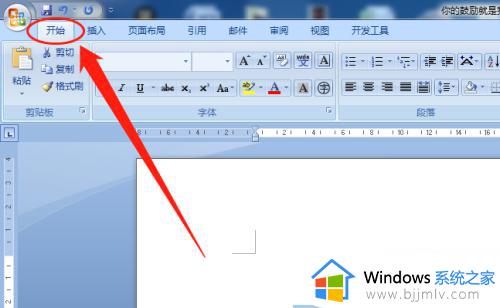
6、单击工具栏上的“更改大小写”按钮。
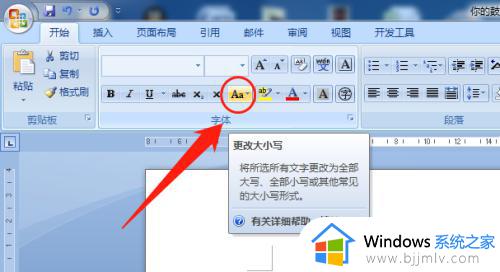
7、在弹出的下拉列表中选择“半角”或者“全角”。
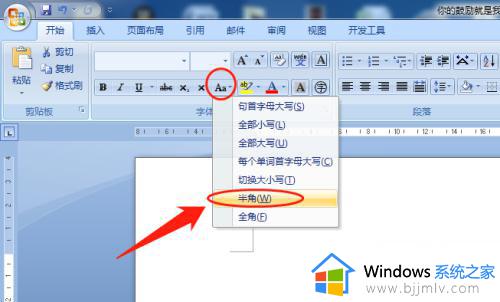
8、返回文档,可以看到所有标点符号的样式已经统一。

上述就是小编教大家的如何统一word里的标点符号样式完整步骤了,如果有不了解的用户就可以按照小编的方法来进行操作了,相信是可以帮助到一些新用户的。
如何统一word文档中标点符号样式 如何统一word里的标点符号样式相关教程
- word如何不统计标点符号 word怎么不计标点符号的字数
- word如何不让标点符号在首 word怎么不让标点符号在句首
- word打不出中文标点符号怎么回事 word文档打不出中文标点如何解决
- 怎么设置标点符号不在首排 word怎么避免标点符号在行首
- 电脑的标点符号怎么打上去 电脑怎样输入标点符号
- 中间点符号怎么打 中间一个点的符号打出来的方法
- 电脑打不出中文标点符号怎么回事 电脑打不出中文标点符号如何解决
- 怎么隐藏word回车符号 如何隐藏word里面的回车符号
- word如何去掉回车键的标志 如何去除word里的回车键符号
- word中的回车键箭头如何隐藏 word文档回车键符号怎么隐藏
- 惠普新电脑只有c盘没有d盘怎么办 惠普电脑只有一个C盘,如何分D盘
- 惠普电脑无法启动windows怎么办?惠普电脑无法启动系统如何 处理
- host在哪个文件夹里面 电脑hosts文件夹位置介绍
- word目录怎么生成 word目录自动生成步骤
- 惠普键盘win键怎么解锁 惠普键盘win键锁了按什么解锁
- 火绒驱动版本不匹配重启没用怎么办 火绒驱动版本不匹配重启依旧不匹配如何处理
电脑教程推荐
win10系统推荐